Varnostno kopirajte in obnovite gonilnike za Windows 10 z ukazno vrstico
Miscellanea / / February 16, 2022
Morda čisto nameščate Windows 10 v svoj sistem ali ga samo znova nameščate. Gonilniki so ena tistih komponent, ki jih morate ZNOVA prenesti in namestiti. No, ne, če bi vam prodajalec strojne opreme priskrbel disk. Ja, obstaja programska oprema, ki je na voljo za varnostno kopiranje gonilnikov ki vam lahko olajša delo. Toda tukaj bi vam rad pokazal enega najbolj kul in najpreprostejših načinov za varnostno kopiranje in obnovitev gonilnikov v sistemu Windows 10. Vse opravljeno z enim ukazom iz ukaznega poziva.
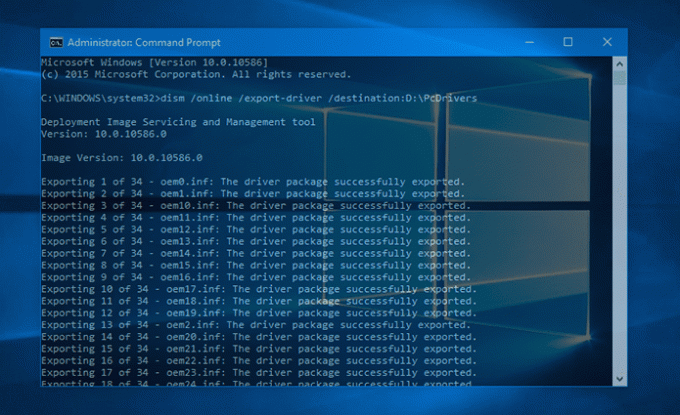
Uporabili bomo dobro znano dism povelju tukaj. To bo naredilo, da zgrabi gonilnike iz vašega sistemskega pogona in jih shrani na želeno mesto. Tako ustvarite varnostno kopijo, ki jo lahko pozneje uporabite za obnovitev z istim ukazom. Če ne veste ničesar o DISM-u, potem je tukaj kratek pregled o tem, da si olajšate možgane.
Prenesite svoje znanje: Kaj je DISM?
Kot navedeno tukaj na MSDN, pomeni ukaz DISM Servis in upravljanje slike razmestitve (DISM.exe). V bistvu ta izvedljiva datoteka upravlja s slikovnimi datotekami Windows (datoteke .wim) in navideznimi trdimi diski (.vhd). Gotovo ste videli
.wim datoteko v namestitvenih ISO-jih sistema Windows. To datoteko upravlja DISM.Nadgradnje trenutnega sistema Windows, ki ga izvajate, izvaja tudi dism.exe. Veliko slikovno datoteko Windows lahko razdelite na različne datoteke in jih shranite v različne naprave za shranjevanje. Odpravljanje težav s trenutno sliko sistema Windows in namestite/varnostno kopirajte gonilnike za slike (to vam bom pokazal tukaj) lahko vse naredite z DISM.
Uporaba DISM za varnostno kopiranje gonilnikov v sistemu Windows 10
Torej, tukaj je ukaz, ki ga lahko preprosto kopirate in prilepite v ukazni poziv. Prepričajte se, da odprete ukazni poziv kot skrbnik.
dism /online /export-driver /destination: D:\PcDrivers
Zamenjajte ciljno pot s svojo. Lahko mu celo nastavite pot do bliskovnega pogona USB ali diska. Vendar se prepričajte, da ime vaše izhodne mape ne sme vsebovati presledkov. V nasprotnem primeru bo ukaz povzročil napako.
Tukaj bo DISM vzel vaše gonilnike z naslednje lokacije: C:/Windows/System32/DriverStore. Evo, kako naj bi izgledal izhod.
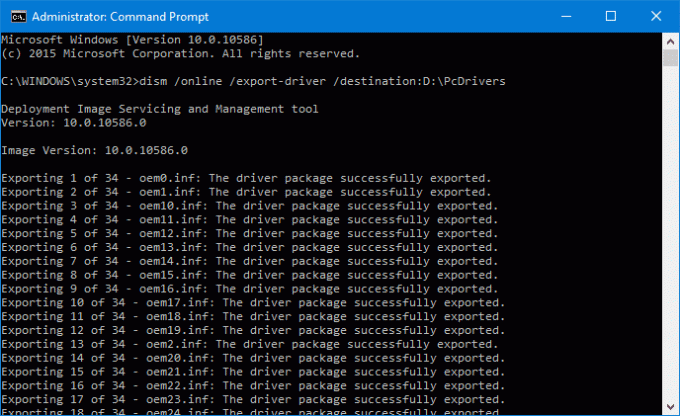
Ko so vsi gonilniki izvoženi, mora pisati – Operacija je bila uspešno zaključena. Vaša ciljna mapa bo napolnjena z datotekami gonilnikov. Zdaj pa poglejmo ukaz za obnovitev teh gonilnikov.
Obnavljanje gonilnikov
Naredite samo eno spremembo v zgornjem ukazu. Namesto /izvoz- voznik uporaba /gonilnik za dodajanje in dodaj /Rekurzija na koncu.
dism /online /Add-Driver /Driver: D:\PcDrivers /Recurse
Namestil bo vse gonilnike v vašem sistemu, ki ste jih varnostno kopirali v zgornji ciljni mapi.
Alternativa programski opremi?
Če iščete alternativo programski opremi za zgornje funkcije, jo uporabite Driver Store Explorer. Dobili boste podrobne informacije o vseh gonilnikih, shranjenih v vašem sistemu. Zadetek Naštej da zgrabite vse nameščene gonilnike ali uporabite Dodaj paket za namestitev že varnostno kopiranih gonilnikov.

PREBERITE TUDI: 2 programa za posodobitev gonilnikov za Windows, ki dejansko delujeta
Nazadnje posodobljeno 2. februarja 2022
Zgornji članek lahko vsebuje pridružene povezave, ki pomagajo podpirati Guiding Tech. Vendar to ne vpliva na našo uredniško integriteto. Vsebina ostaja nepristranska in pristna.

Napisal
Je PC geek, piflar za Android, programer in mislec. Rad bere navdihujoče zgodbe in se uči novih svetih spisov. V prostem času ga boste našli, da išče različne načine za avtomatizacijo svoje tehnologije. Piše tudi o nasvetih za prilagajanje Android in Windows na svojem blogu All Tech Flix.



